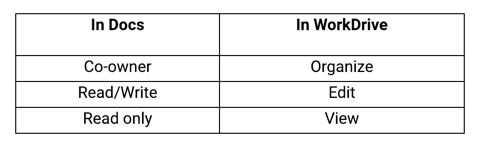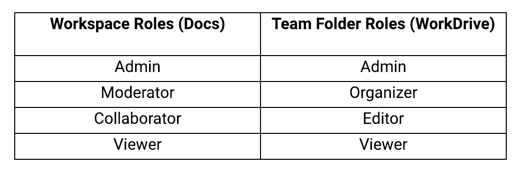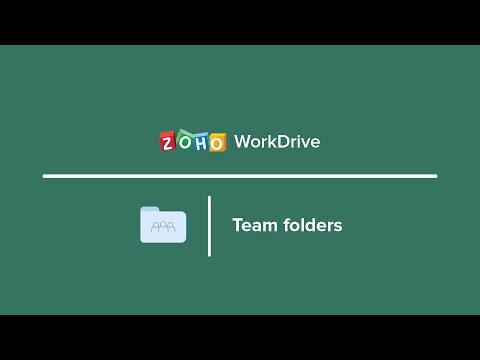Zusammenarbeit ist am heutigen Arbeitsplatz von entscheidender Bedeutung, und eine effektive Zusammenarbeit im Team ist der Treibstoff für das Wachstum eines Unternehmens. Da sich immer mehr Unternehmen für die Arbeit an entfernten Standorten entscheiden, insbesondere angesichts der Verbreitung des COVID-19-Virus, suchen Unternehmen nach Lösungen, die ihnen helfen, eine nahtlose Zusammenarbeit zu gewährleisten, ohne die Integrität des Teams zu stören. Aus diesem Grund haben wir uns entschlossen, eine Kurzanleitung zusammenzustellen, wie Sie mit Zoho WorkDrive einen gemeinsamen Arbeitsbereich für Ihr Team schaffen können, in dem es ohne Einschränkungen zusammenarbeiten kann, egal ob sie von zu Hause oder gemeinsam im Büro arbeiten.
Darum geht es im Beitrag
Bringen Sie Ihre Dateien zu Zoho WorkDrive:
Laden Sie Dateien und Ordner in großen Mengen von Ihrem Desktop aus hoch oder wählen Sie aus anderen Cloud-Diensten und beginnen Sie sofort mit der Arbeit.
Erstellen Sie einen gemeinsamen Arbeitsbereich:
Bringen Sie Ihr Team und dessen Akten unter ein gemeinsames Dach. Erstellen Sie Teamordner für eine bestimmte Funktion, Abteilung oder sogar ein Projekt und fügen Sie alle relevanten Teammitglieder hinzu. Auf diese Weise hat jeder Zugang zu den Informationen, die er benötigt, die Mitglieder können sehen, woran andere arbeiten, und können ohne Abhängigkeit auf Dateien verweisen.
Arbeiten Sie effizient mit Ihrem Team zusammen
 WorkDrive bietet einen eingebauten Online-Office-Suite-Writer (Textverarbeitung), Sheet (Tabellenkalkulationssoftware) und Show (Präsentationswerkzeug). Selbst wenn Sie von zu Hause aus arbeiten, kann Ihr Team in Echtzeit an Dateien arbeiten, Änderungen verfolgen und Bearbeitungen ohne Probleme oder Verzögerungen überprüfen.
WorkDrive bietet einen eingebauten Online-Office-Suite-Writer (Textverarbeitung), Sheet (Tabellenkalkulationssoftware) und Show (Präsentationswerkzeug). Selbst wenn Sie von zu Hause aus arbeiten, kann Ihr Team in Echtzeit an Dateien arbeiten, Änderungen verfolgen und Bearbeitungen ohne Probleme oder Verzögerungen überprüfen.
Teilen Sie Ihre Arbeit:
Ob Sie mit einem Mitglied aus einem anderen Team oder mit einem externen Interessenvertreter zusammenarbeiten, die mehrstufige gemeinsame Nutzung von WorkDrive ermöglicht es Ihnen, mit jedem und jeder zu arbeiten. Arbeiten Sie mit Anbietern, Partnern oder Kunden einfach mit der externen Freigabefunktion zusammen, ohne sich um Datensicherheit oder Informationsverlust zu sorgen.
Besprechen Sie alle Dokumente direkt in Zoho WorkDrive:
Sie können Kommentare zu jeder Datei hinzufügen, Benutzer kennzeichnen und Diskussionen um Dokumente herum führen, um Ihren Gesprächen mehr Kontext zu verleihen, alles innerhalb von WorkDrive.
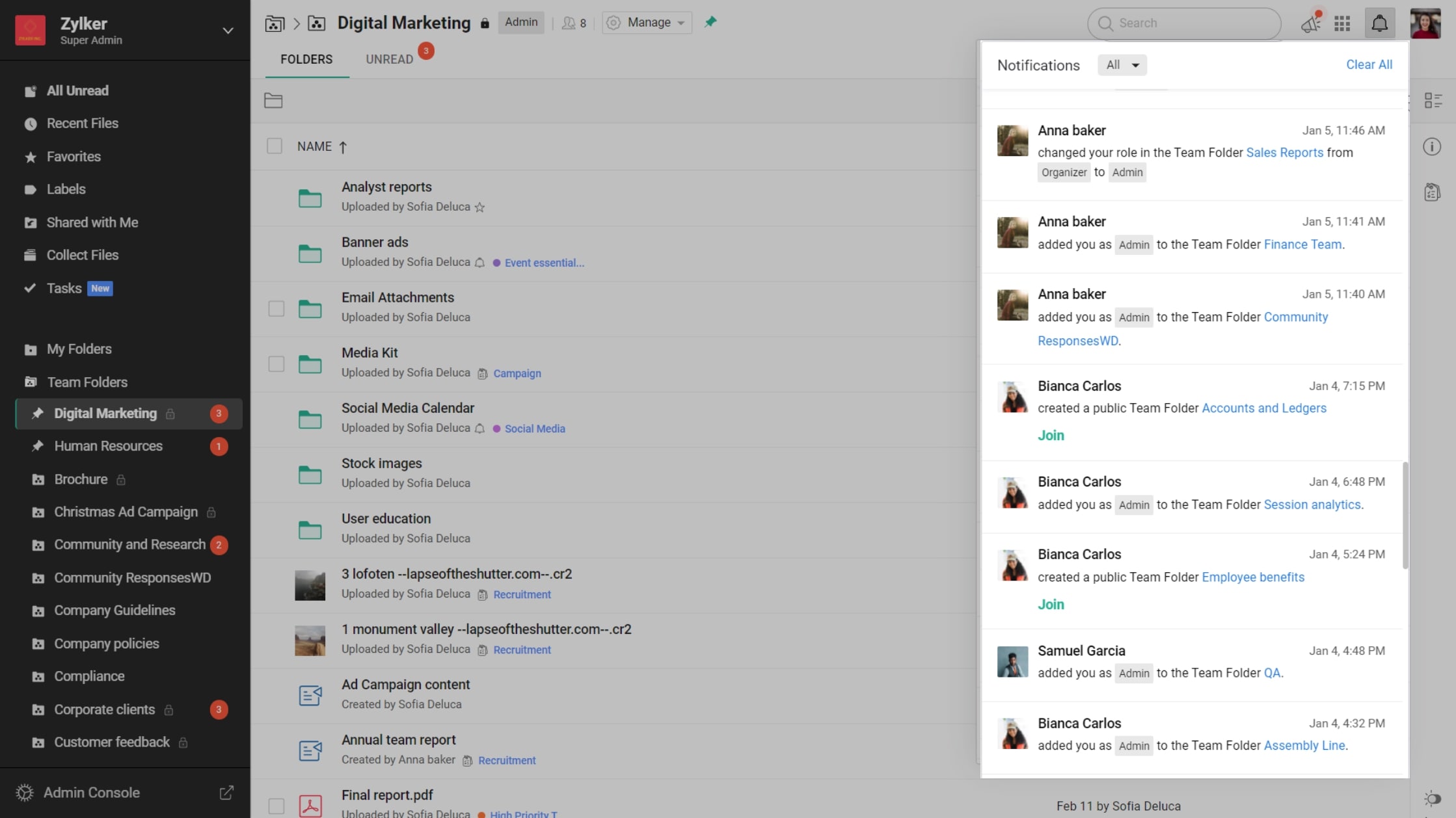
Offline arbeiten mit Zoho WorkDrive:
Kein Netzwerk? Kein Problem. WorkDrive bietet eine Desktop-Synchronisationsanwendung, so dass Sie offline arbeiten und Ihre Arbeit synchronisieren können, wenn Sie wieder eine Verbindung zum Internet herstellen. Sie können die Anwendung hier herunterladen. Oder lesen Sie unseren Artikel über Zoho Writer.
Verbinden Sie Ihre Geschäftsanwendungen mit WorkDrive:
Mit Zapier- und Zoho-Flow-Integrationen können Sie WorkDrive mit den Anwendungen verbinden, die Sie täglich verwenden. Erstellen Sie benutzerdefinierte Workflows, um sich wiederholende manuelle Aufgaben zu automatisieren oder zu eliminieren, die die Produktivität Ihres Teams verlangsamen, und rationalisieren Sie den Informationsfluss in Ihren Unternehmensanwendungen.
Bei Teams, die von entfernten Standorten aus arbeiten, wird die Datensicherheit jedermanns Sache sein. Machen Sie sich keine Sorgen: Mit WorkDrive können Sie die Teamaktivitäten genau überwachen, strenge Passwort-Richtlinien festlegen und eine Zwei-Faktor-Authentifizierung aktivieren, um einen sicheren Kontozugang zu gewährleisten. Sie können auch den Zugriff von Benutzern auf ihre WorkDrive-Konten von bestimmten IP-Adressen aus einschränken.
Wenn Sie noch kein Workdrive-Benutzer sind, zögern Sie nicht, sich mit uns in Verbindung zu setzen, und sollten Sie eine andere Anwendung wie Google Drive oder Dropbox verwenden, dann machen Sie sich keine Sorgen, dass es einen einfachen Weg gibt, um zu migrieren oder eine Verbindung herzustellen. Auch wenn Sie Zoho Docs verwendet haben, ist es an der Zeit, auf Zoho Workdrive umzusteigen, und Zoho macht dies einfach, siehe wie im übernächsten Abschnitt.
Zoho Workdrive im Vergleich
Die Ereignisse des letzten Jahres haben alle Argumente für den weiteren Einsatz von traditionellen, lokalen Content-Management- und Speichersystemen. Der geplante Übergang zu und hybriden Arbeitsstrukturen hat Organisationen aller Größenordnungen dazu gebracht, die ihre Content-Management- und Collaboration-Infrastrukturen (CMC) zu modernisieren, um die Effizienz und die Produktivität der Endbenutzer zu maximieren.
Nucleus Research befragte Nutzer und fand heraus, dass sie weiterhin agnostische Repositories befürworten, flexible und hybride Implementierungen sowie eine automatisierte Taxonomie als entscheidende Faktoren für die Auswahl und ROI bei CSC-Einsätzen. Zu den wichtigsten Investitionsbereichen im Verlauf der Pandemie sind:
- Kollaboration. Damit Benutzer trotz physischer und technischer Kommunikationsbarrieren die Produktivität
physischen und technischen Kommunikationsbarrieren. - Automatisierung. Robotische Prozessautomatisierung und maschinelles Lernen bewältigen hochvolumige, sich wiederholende Aufgaben und Arbeitsabläufe, um manuelle Fehler zu vermeiden und die Effizienz von
bestimmten Prozessen wie der Rechnungsstellung. - Sicherheit. Die Sicherheit von Inhalten ist bei CSC-Einsätzen ein wichtiges Thema, insbesondere
zumal die Fernarbeit das Risiko von Sicherheitsverstößen durch Endbenutzer und Dritte erhöht.
Funktionen wie Zugriffsberechtigungen, Aktivitätswarnungen und Datenverschlüsselung werden inskünftig immer weiter verbreitet. In vielen Branchen, die anfangs skeptisch waren, hat die Migration in die Cloud aufgrund von Heimarbeit (WFH) zugenommen. Zum Beispiel, Organisationen im öffentlichen Sektor, die strenge Vorschriften einhalten müssen. Nucleus erwartet dass Anbieter, die Software-as-a-Service-Bereitstellungsmodelle oder hybride Cloud-On-Premise Software-as-a-Service-Modelle oder hybride Cloud-Implementierungen anbieten und beweisen, dass sie die komplexen Anforderungen dieser den komplexen Anforderungen dieser Organisationen gerecht werden können, werden mit dem Übergang zur “neuen Normalität” neue Kunden gewinnen.
Der CSC-Anbietermarkt hat im letzten Jahr eine deutliche Verschiebung erfahren, mit einer Zunahme von Fusionen und
Übernahmen. Zum Beispiel die Übernahme von Nuxeo und Alfresco durch Hyland. Nucleus erwartet, dass der Markt weiter schrumpfen wird, bis nur noch einige wenige große Anbieter den gesamten Markt beherrschen. Zoho WorkDrive wird bleiben, denn die Applikation ist ein zentraler Datenspeicher für den Content produziert mit Zoho Anwendungen.
Unternehmen erwarten heute eine breite Palette von Content Services, die sich in bestehende die sich in bestehende Unternehmenssoftware integrieren lassen und neue Anforderungen erfüllen. Diese eigenständigen Content-Plattformen werden allmählich verschwinden, entweder durch die Übernahme durch einen größeren Konkurrenten oder durch die vollständige Einstellung des Betriebs.
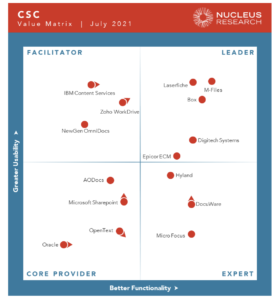
Für diese Value Matrix hat Nucleus die Anbieter von Content Services anhand der relativen Nutzbarkeit und Funktionalität ihrer Lösungen sowie den Wert, den die Kunden aus den Lösungen erhalten (Nucleus Research v67 – Understanding the Value Matrix – April 2021). Die Studie soll eine Momentaufnahme des ECM-Technologiemarktes darstellen und Kunden darüber zu informieren, wie die Anbieter den Wert ihrer Produkte steigern, und einzuschätzen, was in Zukunft auf der Grundlage der aktuellen Investitionen zu erwarten ist.
Zoho WorkDrive wird sich, nicht nur wegen der guten integration ins Zoho Ökosystem zum Leader entwickeln.
Von Zoho Docs zu Zoho WorkDrive migrieren
Warum Sie von Zoho Docs zu Zoho Workdrive migrieren sollten
Zoho Docs ist ein einfacher und nützlicher Speicher für Online-Dokumente in der Zoho-Cloud. Da sich jedoch die Anforderungen und die Nutzung der meisten Kunden ändern, müssen sie die Möglichkeit haben, zur gleichen Zeit von verschiedenen Orten aus am gleichen Dokument zu arbeiten. Dies ist in Zoho Docs nicht möglich – aber Zoho Workdrive kann helfen. Zoho Workdrive ist die neue, bessere und stärker auf Zusammenarbeit ausgerichtete Lösung. Es macht die Zusammenarbeit viel einfacher. Deshalb ist es an der Zeit, zum Zoho Workdrive überzugehen. Keine Sorge, wir helfen Ihnen bei der folgenden Anleitung.
Wichtig:
Welche Pläne unterstützen die Migration von Docs zu WorkDrive?
- Kostenlose, Standard- und Premium-Pläne von Docs.
- Docs als Teil des Pakets Zoho One.
Hinweis: Diese Migration wird für Benutzer von Zoho Workplace noch nicht unterstützt.
Wer kann die Migration durchführen?
- Diese Migration von Docs zu WorkDrive ist nur für Teams und Unternehmen mit mehr als einem Benutzer anwendbar. Beachten Sie, dass einzelne Benutzer weiterhin Docs verwenden können, bis die WorkDrive-App für einzelne Benutzer verfügbar ist.
- Nur der Super-Admin eines Docs-Kontos kann die Migration einleiten. Der Super-Admin muss alle Benutzer und ihre Daten selbst migrieren.
Warum sehe ich in meiner Admin-Konsole nicht die Registerkarte WorkDrive-Migration?
WorkDrive Migration wird nur auf Anfrage aktiviert.
Ein Antrag muss per E-Mail (an support@zohoworkdrive.com) vom Super Admin einer Zoho Docs Org oder von einem Teammitglied mit dem Super Admin CC’d in der E-Mail gestellt werden. Sobald wir die Anfrage erhalten haben, werden wir dann die WorkDrive-Migration-Registerkarte für den Super Admin in dessen Admin-Konsole aktivieren.
Kann ich Dateien nicht von Docs Desktop Sync zu WorkDrive Desktop Sync migrieren?
Wir empfehlen diese Methode NICHT, da
- Sie verlieren die Freigabeeinstellungen und die Versionshistorie Ihrer Dateien.
- Auf Zoho-Editor-Dateien (.zdoc, .zsheet, .zslide) kann nicht zugegriffen werden. Dies liegt daran, dass es sich um Link-Dateien handelt, auf die nur von der Originalquelle (Zoho Docs) aus zugegriffen werden kann, wo sie erstellt wurden. Sie müssen diese Dateien manuell auf den Computer herunterladen, um sie als docx-, xlsx- und pptx-Dateien zu erhalten, und sie dann auf Zoho WorkDrive hochladen oder synchronisieren.

Für bestehende WorkDrive-Benutzer
Folgen Sie den folgenden Schritten, um Ihre Daten einfach von Docs nach WorkDrive zu migrieren.
- Melden Sie sich bei Ihrem Zoho Docs Konto an.
- Klicken Sie auf WorkDrive Migration auf der Seite Admin-Konsole.
- Das mit dem Super-Admin verbundene Team wird automatisch ausgewählt.
- Wählen Sie Alle Benutzer und ihre Daten migrieren.
- Wählen Sie das Datum und die Uhrzeit, um Ihre Migration zu planen.
- Klicken Sie auf “Weiter”, um alle Benutzer und ihre Daten gemäß dem Zeitplan zu migrieren.
- Es öffnet sich eine neue Maske, die Sie darüber informiert, dass die Migration zum angegebenen Datum und zur angegebenen Uhrzeit geplant wurde.
- Hinweis: Wenn Sie die geplante Migration abbrechen möchten, klicken Sie auf Migration abbrechen. Um Benutzerdetails wie Name, Gesamtgröße und Dateianzahl anzuzeigen, klicken Sie auf Details.
Für neue WorkDrive-Benutzer
Folgen Sie den folgenden Schritten, um Ihr WorkDrive-Konto einzurichten und Ihre Daten von Docs nach WorkDrive zu migrieren.
- Melden Sie sich bei Ihrem Zoho Docs Konto an.
- Klicken Sie auf WorkDrive Migration auf der Seite Admin-Konsole.
- Klicken Sie auf Ihr Team einrichten. Ein Einrichtungsdialogfeld wird geöffnet.
- Ein neues Team wird automatisch in WorkDrive mit demselben Org-Namen und denselben Benutzern in Org erstellt. Hinweis: Standardmäßig werden Sie dem Business-Plan von WorkDrive mit einer 15-tägigen kostenlosen Testversion hinzugefügt.
- Klicken Sie auf Weiter.
- Wählen Sie Alle Benutzer und ihre Daten migrieren.
- Wählen Sie das Datum und die Uhrzeit, um Ihre Migration zu planen.
- Klicken Sie auf “Weiter”, um alle Benutzer und ihre Daten gemäß dem Zeitplan zu migrieren.
- Es öffnet sich ein neuer Bildschirm, der Sie darüber informiert, dass die Migration zum angegebenen Datum und zur angegebenen Uhrzeit geplant wurde.
Hinweis: Wenn Sie die geplante Migration abbrechen möchten, klicken Sie auf Migration abbrechen. Um Benutzerdetails wie Name, Gesamtgröße und Dateianzahl anzuzeigen, klicken Sie auf Details.
Informationen:
- Auf Dateien, die nach WorkDrive migriert wurden, kann nicht mehr in Docs zugegriffen werden.
- Wenn Sie an der 15-tägigen kostenlosen Testversion von WorkDrive teilnehmen, aktualisieren Sie Ihr WorkDrive-Konto nach der Migration, wodurch Ihr Docs-Konto automatisch herabgestuft und der Guthabenbetrag als Guthaben auf WorkDrive übertragen wird. Die Preise für WorkDrive finden Sie hier.
- Wenn Sie bereits ein WorkDrive-Abonnement erworben haben, stufen Sie Ihr Docs-Konto nach der Migration Ihrer Daten von Docs auf WorkDrive zurück und kontaktieren Sie unser Support-Team unter support@zohoworkdrive.com, um Ihre Rückerstattung für den verbleibenden Zeitraum zu erhalten.
Upgrade auf einen bezahlten WorkDrive-Plan
- Gehen Sie zu Ihrem Zoho WorkDrive Konto und klicken Sie auf Ihr Team in der linken oberen Ecke.
- Klicken Sie auf UPGRADE neben Ihrem Teamnamen.
- Wählen Sie den gewünschten Plan aus, indem Sie auf die entsprechende UPGRADE-Schaltfläche klicken.
- Wählen Sie die Zahlungsfrequenz (monatlich oder jährlich), geben Sie die Anzahl der Benutzer ein und klicken Sie auf Weiter.
- Überprüfen Sie Ihre Bestellzusammenfassung und klicken Sie auf Bestätigen.
- Geben Sie Ihre Rechnungsdaten ein und nehmen Sie eine Zahlung vor.
Herabstufung Ihres Docs-Kontos
- Klicken Sie auf diesen Link (https://docs.zoho.com/showplan.do), um Ihr Docs-Konto herabzustufen. Hinweis: Sobald Sie Daten migrieren, können Sie nicht mehr auf Ihr Docs-Konto zugreifen.
- Wählen Sie Plan ändern unter Abonnement verwalten.
- Klicken Sie auf DOWNGRADE unter dem Free Docs Plan. Es öffnet sich ein Dialogfenster, in dem Sie um Ihre Bestätigung gebeten werden.
- Heben Sie die Auswahl Herabstufung automatisch am Ende des aktuellen Abrechnungszyklus (d.h. 10. Januar 2020) auf und klicken Sie auf Herabstufung bestätigen.
Hinweis: Sobald Sie Ihr Docs-Konto herabgestuft haben, kontaktieren Sie unser Support-Team unter support@zohoworkdrive.com, um Ihre Rückerstattung zu erhalten. Die Rückerstattung wird auf der Grundlage Ihres Abonnementsplans bearbeitet.
Was ist migriert?
- Alle Ihre Mitglieder und ihre Dateien werden auf WorkDrive migriert. Hinweis: Suspendierte Benutzer werden ebenfalls mit dem gleichen Status migriert.
- Die privaten Dateien der Teammitglieder werden in Meine Ordner verschoben.
- Dateien in Arbeitsbereichen werden in private Team-Ordner verschoben. Hinweis: Wenn Dateien mit mehr als einem Arbeitsbereich verknüpft wurden, werden diese Dateien in den entsprechenden privaten Teamordner migriert, der zuerst erstellt wurde.
- Alle internen Freigabeeinstellungen und die Gruppenfreigabe werden beibehalten.
- Ordnerstrukturen und Versionshistorie der Dateien werden beibehalten.
- Alle Papierkorbdateien in Docs werden in die entsprechenden Papierkorb-Ordner in WorkDrive verschoben. Auch gelöschte Dateien in Docs werden nach WorkDrive verschoben, und diese Dateien können von Team-Administratoren über die Registerkarte Datenverwaltung in der Admin-Konsole wiederhergestellt werden.
- Dateien, die nach WorkDrive verschoben wurden, werden von Ihrer Zoho Docs Desktop-Anwendung entfernt und bei der Installation der Anwendung automatisch in die WorkDrive Desktop-Anwendung verschoben. Hinweis: Selbst wenn Sie Dateien einzeln von Docs zu WorkDrive ziehen, sind sie nicht mehr in Docs Desktop App verfügbar.
Was ist nicht migriert?
- Wenn einzelne Dateien oder Ordner in einem Arbeitsbereich für Mitglieder außerhalb dieses Arbeitsbereichs freigegeben wurden, werden diese Freigabeberechtigungen nicht beibehalten.
- Die externe Freigabe wird nicht aufrechterhalten, was bedeutet, dass externe Benutzer, mit denen die Dateien geteilt wurden, keinen Zugriff mehr darauf haben. Sobald Sie diese Dateien migrieren, können Sie sie extern freigeben. Externes Teilen in WorkDrive funktioniert anders als in Docs. In WorkDrive können Sie mehrere Links erstellen, um Dateien extern zu teilen, und sie auch mit Passwortschutz, Ablaufdatum und Zugriffsberechtigungen anpassen. Lesen Sie hier mehr über die externe Freigabe. Wir arbeiten daran, externen Benutzern Gastzugriff zu bieten, um die Zusammenarbeit mit Ihrem Team zu verbessern.
- Zu Dateien und Ordnern hinzugefügte Tags werden nicht nach WorkDrive verschoben. Wir arbeiten an einer verbesserten Funktion für benutzerdefinierte Felder anstelle von Tags.
- In Dateikommentaren hinzugefügte Anhänge werden nicht beibehalten.
- Aufgaben, die Benutzern in Docs zugewiesen wurden, werden nicht nach WorkDrive migriert. Wir arbeiten an einer Workflow-Funktion für WorkDrive, um Aufgaben besser ersetzen zu können.
- Benutzerzugriffsstatistiken und Aktivitätsprotokolle von Docs werden nicht migriert. Sobald die Dateien jedoch migriert sind, wird WorkDrive damit beginnen, die Benutzerzugriffsstatistiken und Aktivitätsprotokolle zu sammeln. Wenn Sie spezifische Daten von Docs benötigen, können Sie uns unter support@zohoworkdrive.com kontaktieren. Wir können Ihnen die Daten im CSV- oder XLS-Dateiformat zur Verfügung stellen.
- Dateien, die von einem externen Docs-Benutzer (z.B. einem Partner oder Lieferanten) nach der Migration zu Zoho WorkDrive freigegeben wurden, erscheinen nicht in Ihrer Liste Freigegeben für mich. Sie können jedoch über die in Ihren E-Mails erhaltenen Links auf diese Dateien zugreifen.
- Die Dropbox-Synchronisationsoption wird in WorkDrive nicht verfügbar sein. Die Teams erhalten jedoch die Möglichkeit, entweder von Dropbox zu migrieren oder Dateien aus Dropbox auszuwählen. Die Dropbox-Dateien, die bereits mit Docs synchronisiert wurden, werden nach WorkDrive verschoben, aber nicht mehr mit Dropbox synchronisiert. Wenn Sie Unterstützung bei der Migration von Daten aus Dropbox benötigen, können Sie uns unter support@zohoworkdrive.com kontaktieren.
Wie Rollen migriert werden
Team-Rollen
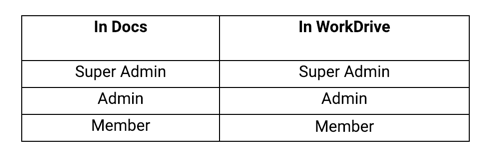
Anmerkung:
- Docs-Benutzer, die noch keinem Team in Zoho WorkDrive beitreten müssen, werden automatisch aktiviert, sobald die Migration für das Team beginnt. Dies schließt Benutzer ein, die die Einladung zum Beitritt erhalten haben, Benutzer, die noch nicht zum Beitritt eingeladen wurden, und Benutzer, die die Einladung zum Beitritt abgelehnt haben. Die in Docs zugewiesenen Rollen werden nach der Migration für diese Benutzer in WorkDrive beibehalten.
- Wenn ein Benutzer eine Admin-Rolle in Docs und eine Benutzer-Rolle in WorkDrive hat, wird während der Migration die Rolle des Benutzers in WorkDrive in Admin geändert.
- Wenn ein Benutzer eine Mitgliedsrolle in Docs und eine Admin-Rolle in WorkDrive hat, wird die Rolle des Benutzers während der Migration nicht geändert.
Datei-Berechtigungen
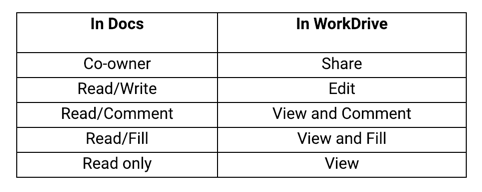
Ordner-Berechtigungen